Tekstiviesteistä on tullut viime vuosina yksi suosituimmista kommunikaatiomuodoista ihmisten välillä, mutta sillä on joitain haittoja. Yksi niistä on, että itse viesti rajoittuu laitteeseen, jolle se lähetetään. Tämä tekee jakamisesta melko hankalaa, koska sinun on joko näytettävä se ihmisille yksittäin tai välitettävä itse viesti useille ihmisille.
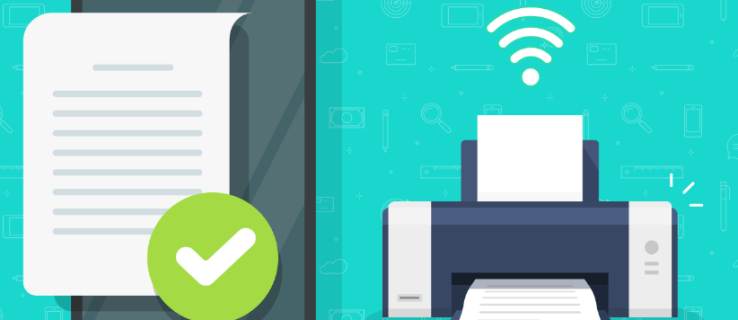
Onneksi tekniikka tarjoaa tapoja käsitellä tätä, esimerkiksi tulostaa nämä viestit. Tämä ei ainoastaan tee matkapuhelimesi sähköisistä tiedoista tuntuvampaa, vaan se antaa myös tavan tallentaa nämä viestit tulevaa käyttöä varten.
Tässä artikkelissa näytämme sinulle, kuinka voit tulostaa tekstiviestejä silloin, kun saatat joutua tekemään niin.
Kuinka tulostaa tekstiviestejä suoraan Androidista tulostimeen
Jos haluat tulostaa viestin suoraan matkapuhelimesta tulostimelle, sinun on täytettävä useita vaatimuksia. Nämä ovat:
- Tulostimesi on voitava muodostaa yhteys Wi-Fi-verkkoon tai paikalliseen verkkoon. Ellei sinulla ole Wi-Fi-yhteensopivaa tulostinta, suoratulostus ei ole mahdollista. Tarkista Wi-Fi-yhteys tulostimesi käyttöoppaasta. Vaihtoehtoisesti, jos näet tulostimessasi Wi-Fi-painikkeen, se on selvä osoitus siitä, että se on Wi-Fi-valmis.
- Puhelimesi pitäisi pystyä muodostamaan yhteys tulostimeen. Koska Android-laitteilla on useita valmistajia, kaikki Android-puhelimet ja -tabletit eivät välttämättä pysty muodostamaan yhteyttä tulostimeen. Voit tarkistaa asian seuraavasti:
a. Avaa sinun asetukset valikosta. Voit tehdä tämän pyyhkäisemällä alas ja napauttamalla sitten pikavalikon rataskuvaketta tai pyyhkäisemällä ylös avataksesi sovellusvalikon ja etsi sitten ja napauta sitten asetukset.

b. Kirjoita asetusvalikon hakupalkkiin Tulostaja napauta sitten Hae.
c. Jos tulokset kuten Tulostuspalvelut, Tulostustyöt tai Tulostus näytä, puhelimesi voi tulostaa suoraan.

- Sekä Android-puhelimesi että tulostimesi tulee olla yhdistettynä samaan Wi-Fi-verkkoon. Katso tulostimesi käyttöoppaasta, kuinka tietty tulostinmalli yhdistetään Wi-Fi-verkkoon.
Kun olet liittänyt sekä tulostimen että Android-laitteen, voit jatkaa tekstiviestien tulostamista seuraavasti:
- Ota kuvakaappaus viestistä, jonka haluat tulostaa. Tämä on välttämätöntä, koska Androidilla ei ole sisäänrakennettua tapaa tulostaa viestejä suoraan tekstiviestisovelluksesta. Ota kuvakaappaus pitämällä virtaa ja äänenvoimakkuutta painettuna samanaikaisesti.

- Avaa laitteesi Screenshots-kansio. Tämä voidaan tehdä seuraavasti:
a. Sovellukset-valikon avaaminen pyyhkäisemällä ylöspäin päänäytössä.
b. Etsiminen ja napauttaminen Tiedostot kuvake. Tätä edustaa yleensä kansion kuva.
c. Päävalikon avaaminen napauttamalla vasemmassa yläkulmassa olevaa kolmen rivin kuvaketta.
d. Napauttamalla kuvat.
e. Napauttamalla Kuvakaappaukset.
- Valitse kuva, jossa on tulostettavat viestit, ja napauta sitä. Jos sinua kehotetaan valitsemaan sovellus, jossa se avataan, oletuskuvasovelluksen pitäisi olla kunnossa.

- Näpäytä Jaa. Tämän pitäisi olla kolmen yhdistetyn piirin kuvake tai jakokuvake.

- Napauta näkyviin tulevien kuvakkeiden luettelosta Tulosta.

- Saat useita tulostusvaihtoehtoja. Säädä niitä haluamallasi tavalla. Kun olet valmis, napauta pudotusvalikon nuolta oikeassa yläkulmassa ja valitse sitten tulostimesi nimi luettelosta.

- Sinulla on jälleen mahdollisuus muokata tulostimen asetuksia, kuten sivualuetta ja kopioiden määrää. Kun olet varmistanut, että nykyiset arvot ovat oikein, napauta Tulosta -painiketta.
- Jos tulostin on tällä hetkellä kytkettynä ja päällä, sen pitäisi alkaa automaattisesti tulostaa.
- Toista prosessi kaikille kuvakaappauksille tarvittaessa.
Kuinka tulostaa tekstiviestejä suoraan iPhonesta tulostimeen
Viestien tulostaminen suoraan tulostimelle voidaan tehdä myös iPhonea käytettäessä. Voit tehdä tämän seuraavasti:
- Pidä Wi-Fi-yhteensopiva tulostin valmiina ja liitettynä samaan verkkoon, jota iPhonesi käyttää.
- Avaa tekstiviesti, jonka haluat tulostaa.

- Ota kuvakaappaus viestistä painamalla sekä virta- että kotipainiketta samanaikaisesti (tai jos sinulla ei ole kotipainiketta, paina virtapainiketta ja äänenvoimakkuuden lisäyspainiketta). Kuten mainittiin, sinun on otettava kuvakaappauksia, koska iPhonen tekstiviestisovelluksella ei ole suoraa tapaa tulostaa keskusteluja.

- Avaa tallennettujen keskustelujesi kuvat iPhonen Kuvat-sovelluksella.

- Vieritä alas alla olevaan valikkoon ja napauta sitten Tulosta.

- Näpäytä Valitse Tulostin ja valitse tulostin, joka on tällä hetkellä yhteydessä Wi-Fi-verkkoosi.

- Jos tulostin on päällä ja kytkettynä, sen pitäisi alkaa tulostaa automaattisesti.
Kuinka tulostaa tekstiviestejä iCloudista
Apple iCloudin avulla käyttäjät voivat varmuuskopioida tietoja Apple-laitteistaan pilveen myöhempää käyttöä varten. Tämä on loistava tapa arkistoida tietoja, mutta se ei tarjoa tapaa tulostaa viestejä suoraan itse iCloud-sovelluksesta. Voit kiertää tämän asentamalla kolmannen osapuolen ohjelmiston, jonka avulla voit tulostaa viestit sen sijaan.
AnyTrans on hyvä ohjelma käyttää, koska sen käyttöliittymä on melko intuitiivinen, ja sen mukana tulee ilmainen kokeiluversio, jos haluat käyttää sitä vain lyhyen aikaa. Asenna AnyTrans joko Maciin tai PC:hen ja jatka sitten alla olevien ohjeiden mukaan.
Jotta voit käyttää iCloudia tekstiviestien tulostamiseen, sinun on ensin kytkettävä se päälle. Voit tehdä tämän seuraavasti:
- Avaa sovellusvalikko iPhonessasi.

- Vieritä ja napauta asetukset.

- Napauta omaasi iCloud tili. Jos sinulla ei ole sellaista, sinun on rekisteröitävä sellainen. Apple tarjoaa ilmaisen tallennustilan kaikille iPhonen käyttäjille.

- Napauta alla olevasta valikosta iCloud.

- Etsi Viestit -kuvaketta ja varmista, että iCloud kytkin on päällä.

Nyt kun iPhonesi on varmuuskopioinut viestisi, voit tulostaa nämä tiedostot tietokoneeseen liitetyn tulostimen kautta. Tarvitset tätä varten AnyTrans-sovelluksen, joten varmista, että se on jo asennettu. Toimi sitten seuraavasti:
- Avata AnyTrans tietokoneellasi.

- Klikkaa iCloud Manager Tab.

- Avaa sinun iCloud tili.

- Käytössä Kategoria sivu, etsi ja napsauta iCloud-varmuuskopio.

- Valitse laiteluettelosta laite, jolla on tulostettavat viestit.

- Napsauta vasemmalla olevasta valikosta Viestit.

- Etsi viesti, jonka haluat tulostaa, ja varmista sitten, että sen valintaruutu on kytketty päälle.

- Klikkaa Tietokoneelle kuvake, joka sijaitsee näytön oikeassa yläkulmassa.

- Etsi tietokoneeltasi vientikansio. Viestit olisi pitänyt tallentaa html-tiedostoina, ja kuvat sijaitsevat img-kansiossa. Nyt voit käyttää tietokoneeseen liitettyä tulostinta tiedostojen tulostamiseen.

Tekstiviestien tulostaminen kopioimalla ensin puhelimesta tietokoneeseen
Tekstiviestien siirtäminen puhelimesta tietokoneeseen on myös mahdollista tulostaa ne, vaikka se vaatii kolmannen osapuolen ohjelmiston. Mobiilitekstiviestit tulevat tiedostomuodossa, jota tietokoneesi ei voi lukea. Jos haluat käyttää näitä tekstiviestejä, sinun on ensin tehtävä ne tietokoneesi luettavissa.
Tämän menetelmän etuna on, että et tarvitse Wi-Fi-yhteensopivaa tulostinta itse viestien tulostamiseen. Niin kauan kuin sinulla on tulostin kytkettynä tietokoneeseen, johon lähetät viestit, se riittää. Jos käytät iPhonea, katso yllä olevaa iCloud-siirtotapaa, koska tämä olisi yksinkertaisin tapa tehdä tämä iOS:ssä. Jos käytät Android-puhelinta, valitse jokin seuraavista sovelluksista:
Android Manager
Sekä Macille että Windowsille saatavilla olevan Android Manager -sovelluksen avulla käyttäjät voivat varmuuskopioida tietoja, mukaan lukien tekstiviestit, mistä tahansa Android-laitteesta PC:lle. Siinä on myös vaihtoehtoja, joilla käyttäjät voivat tarkastella ja tulostaa siirrettyjä tekstiviestejä. Puhelimen liittäminen tietokoneeseen vaatii USB-kaapelin, mutta useimpien Android-laitteiden mukana tulee yleensä tämä.
Android Manager on maksullinen ohjelmisto, mutta niille, jotka haluavat kokeilla sitä, on ilmainen kokeilujakso.
Tohtori Fone
Toinen suosittu sovellus niille, jotka siirtävät usein tietoja puhelimesta toiseen, on Dr. Fone. Tämä sovellus on ilmainen ladata ja käyttää, ja se on myös saatavilla sekä Androidille että Macille. Android Managerin tapaan tarvitset USB-kaapelin puhelimen ja tietokoneen yhdistämiseen.
Androidin mobiilipalautus
Toinen ilmainen sovellus, Android Mobile Recovery, ei vain siirrä olemassa olevia tekstiviestejä puhelimestasi tietokoneelle, vaan se voi myös palauttaa aiemmin poistetut viestit. Se on kätevä varmuuskopiointiapuohjelma, jos haluat siirtää viestejä puhelimestasi tietokoneellesi.
Suuri ero tämän sovelluksen ja muiden välillä on, että laitteesi on oltava Rooted, jos haluat käyttää sitä. Jos sinulla on jo juurtunut Android-puhelin, se ei ole suuri ongelma. Jos et halua tehdä tätä, valitse sen sijaan jokin muista sovelluksista.
Kun olet siirtänyt viestit jollakin yllä olevista sovelluksista, sinun tarvitsee vain avata viestit tietokoneella. Kun ne on avattu jollakin näistä sovelluksista, voit tulostaa ne mukana tulevilla työkaluilla.
Muita usein kysyttyjä kysymyksiä
Kun keskustellaan tekstiviestien tulostamisesta, tämä on yleensä yleisin kysymys:
Voinko käyttää näitä tulosteita tuomioistuimessa todisteena yhteydenotosta?
Laillisesti sähköisillä tiedoilla, kuten tekstiviesteillä, on sama oikeudellinen painoarvo kuin muilla painetuilla asiakirjoilla. Tämä tarkoittaa, että niitä voidaan käyttää todisteena viestinnästä, mutta sinun on silti täytettävä muutama vaatimus. Eri osavaltioissa on erilaiset todistelumääräykset, mutta yleisimmät ovat aitous, hyväksyttävyys ja merkityksellisyys.
Kaikkien näiden vaatimusten on täytyttävä, jotta painetut tekstiviestit voidaan hyväksyä tuomioistuimessa.
1. Jotta painettuja tekstiviestejä voidaan pitää aitoina, ne on voitava tunnistaa niin sanotun digitaalisen allekirjoituksen avulla. Pohjimmiltaan sinun on pystyttävä mahdollisesti todistamaan, että se, jonka sanot lähettäneen viestit, todella lähetti ne.
2. Jotta viestit voidaan hyväksyä, niitä ei saa olla hankittu laittomin keinoin. Joissakin osavaltioissa on lakeja, jotka tekevät edes todennettuja viestejä hyväksymättä, jos ne on haettu hakkeroinnin tai varkauden kautta.
3. Jotta viestiä pidettäisiin merkityksellisenä, sen on liityttävä oikeudelliseen kysymykseen, joka on todistettava tuomioistuimessa. Jos tekstiviesti ei todista tai kiistä oikeudellisen kuulustelun kohteena olevaa tosiasiaa, tuomari voi todeta sen merkityksettömäksi ja kieltäytyä hyväksymästä niitä todisteiksi.
Viime kädessä on kuitenkin tuomarin asia hyväksyä tekstitulosteet todisteiksi. Vaikka sen on täytettävä kolme vaatimusta, se ei silti takaa, että tuomari hyväksyy ne.
Fyysisten tietueiden tarjoaminen
Tekstiviestien tulosteet tarjoavat fyysisen tietueen siitä, mitä voidaan pitää aineettomana datana. Olipa kyse sitten oikeudellisista syistä tai kirjanpitotarkoituksista, tekstiviestien tulostaminen voi olla erittäin hyödyllistä. Tarvitset vain osaamisen.
Tiedätkö muita tapoja tulostaa tekstiviestejä puhelimestasi? Jaa ajatuksesi alla olevassa kommenttiosiossa.



































